Android-beveiligingsoverzicht: eenvoudige stappen om uw apparaat veilig te houden
Het is een algemene regel dat, als besturingssysteemgroeit en wordt door meer mensen gebruikt, evenals de hoeveelheid kwaadaardige code die ervoor is geschreven. Deze regel is zeker van toepassing op het nummer één mobiele besturingssysteem ter wereld, Android. Hier zijn enkele eenvoudige stappen die u kunt gebruiken om ervoor te zorgen dat uw Android-apparaat veilig is, zowel tegen malware als tegen nieuwsgierige blikken.
Installeer een beveiligingsapp
Het installeren van een gratis beveiligingsapp kan u een besparing opleverenheel veel hoofdpijn. Hoewel het beschermingsniveau afhangt van de functies van de app die u kiest om te installeren, doet zelfs een gratis basisprogramma meer dan helemaal niets.
Maar aangezien we alleen de beste oplossingen aan onze gebruikers aanbevelen, bekijk dan ons Welke Android-beveiligingsapp is het beste artikel en ontdek het zelf.

Installeer alleen Android-apps van vertrouwde bronnen (in de regel)
Hoewel er momenten zijn waarop dat nodig isapps installeren van andere bronnen dan de Google Play Store, dit zou eerder uitzondering dan regel moeten zijn. Er is veel schadelijke code ingebouwd in apps van 'andere bronnen'. Zorg er dus voor dat je de optie hebt in Instellingen. U kunt dit als volgt doen op oudere Android-apparaten.
Ga op nieuwere Android-apparaten zoals de Nexus 7 naar Instellingen> Persoonlijk> Beveiliging schakel vervolgens het vinkje uit om installatie vanaf andere plaatsen dan de Play Store toe te staan.
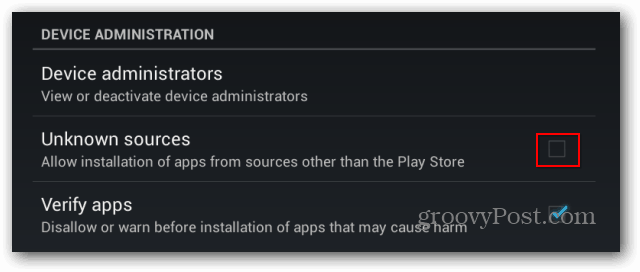
Stel een vergrendelscherm in
Het instellen van een vergrendelscherm is een must om te makenzorg ervoor dat iemand die te nieuwsgierig is er niet in slaagt om de vertrouwelijke informatie die u op uw Android-apparaat opslaat, te bemachtigen. Voor oudere versies van Android kun je als volgt een schermvergrendeling instellen. Voor een nieuw apparaat met Android Jelly Bean, gaat u als volgt te werk. U kunt uw apparaat ook ontgrendelen met de gezichtsherkenningsfunctie (u zult hiermee in verschillende mate succes hebben).
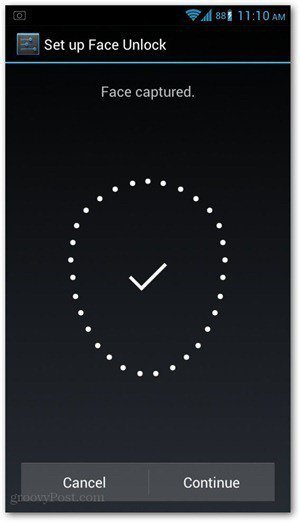
Wachtwoordbeveiliging App en andere winkelaankopen
Als u meer dan één gebruiker van een Android bentapparaat, vooral kinderen, is het een goed idee om een pincode toe te voegen aan app-aankopen. Omdat uw creditcard op het spel staat, kunt u als volgt een pincode gebruiken voor aankopen bij Google Play.
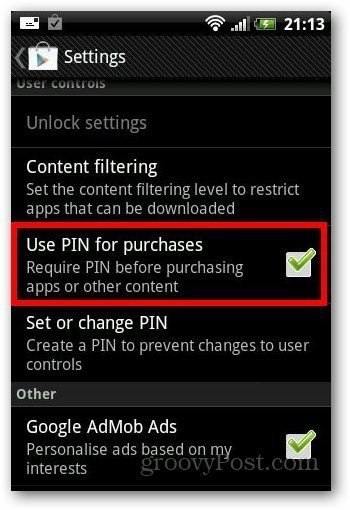
Stel meerdere gebruikersaccounts in
Als je meer dan één persoon hebt die dezelfde tablet gebruikt met Android 4.2 Jelly Bean, stel dan meerdere gebruikersaccounts in om alles gescheiden te houden.
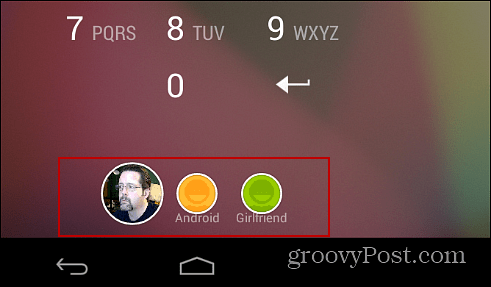
Fotobeveiliging
Foto's kunnen ook worden beveiligd tegen mensen die hun neus proberen te krijgen waar het niet hoort. Bekijk hoe u uw foto's en video's op uw Android-telefoon kunt beveiligen.
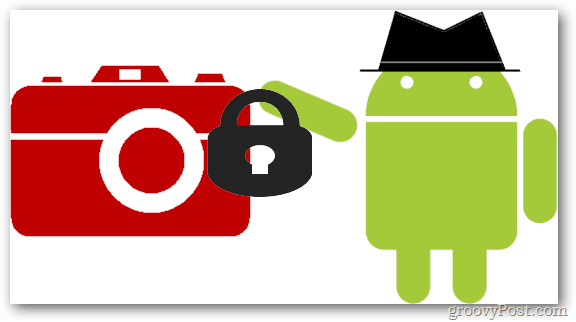
Vergeet ook niet dat de Amazon Kindle Fire en Fire HD op Android draaien. We hebben een handige gids om het veilig te maken voor kinderen die u zeker nuttig zult vinden.








laat een reactie achter